制作启动盘工具(了解启动盘工具的功能与使用方法,快速修复电脑系统问题)
在电脑系统中,我们时常会遇到各种故障,比如系统崩溃、无法启动、病毒感染等等。而制作启动盘工具则是一个非常有用的工具,它可以帮助我们快速修复这些问题,让电脑恢复正常运行。本文将详细介绍制作启动盘工具的功能和使用方法,帮助大家更好地应对电脑系统故障。
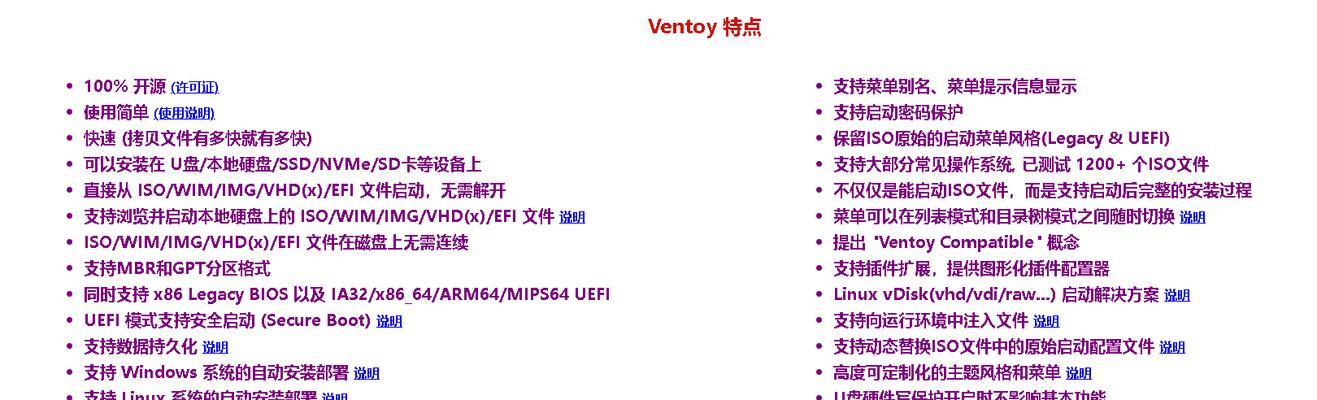
一、了解启动盘工具的概念和作用
启动盘工具是一种可在计算机启动时加载并运行的可移动存储设备,它可以用于安装或修复操作系统,以及执行各种系统维护和恢复任务。通过制作一个启动盘,我们可以在电脑无法正常启动时进行紧急修复,解决各种系统故障。
二、选择适合自己的启动盘工具
1.了解常见的启动盘工具:常见的启动盘工具有WindowsPE、Linux发行版、MacOS恢复系统等,每个工具都有自己的特点和适用场景。
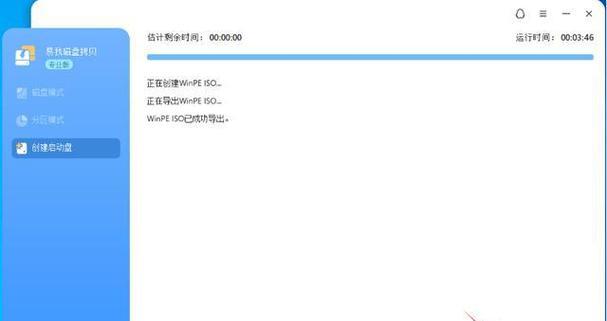
2.根据需求选择合适的工具:在选择启动盘工具时,我们需要根据自己的需求和操作系统类型,选择合适的工具来制作启动盘。
三、准备制作启动盘所需的材料和工具
1.USB闪存驱动器:制作启动盘通常需要一个空白的USB闪存驱动器,它将成为启动盘的载体。
2.启动盘制作工具:选择合适的启动盘制作工具,比如Rufus、WinToUSB等。
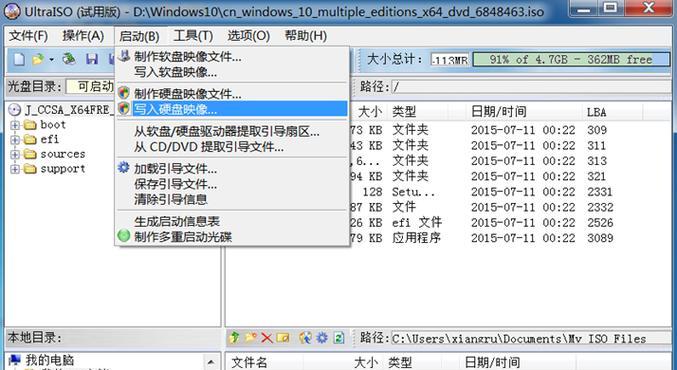
四、使用Rufus工具制作WindowsPE启动盘
1.下载并安装Rufus工具:前往官方网站下载并安装最新版本的Rufus工具。
2.插入空白USB闪存驱动器:将空白USB闪存驱动器插入电脑的USB接口。
3.打开Rufus工具:双击打开Rufus工具,确保选择了正确的USB设备。
4.选择启动盘镜像:在Rufus工具中选择已下载好的WindowsPE启动盘镜像文件。
5.开始制作启动盘:点击“开始”按钮,Rufus将开始制作启动盘。
五、使用启动盘修复电脑系统
1.插入制作好的启动盘:将制作好的启动盘插入出现故障的电脑的USB接口。
2.修改启动顺序:在电脑开机时按下相应的按键进入BIOS设置界面,将启动顺序调整为从USB设备启动。
3.启动电脑并修复系统:重启电脑后,它将从启动盘启动,并进入到修复系统的界面,我们可以根据提示进行相应的操作来修复系统故障。
六、注意事项与常见问题解决
1.制作启动盘时,应选择可靠的镜像文件,避免下载非法或被篡改的版本。
2.制作启动盘时,应确保USB闪存驱动器有足够的容量,并备份其中的数据,以免被格式化清空。
3.遇到启动盘制作失败或无法启动的问题时,可以尝试更换启动盘制作工具或重试几次。
制作启动盘工具是解决电脑系统故障的利器,通过制作一个启动盘,我们可以在系统出现故障时进行紧急修复。本文介绍了制作启动盘工具的概念、选择合适的工具、制作过程以及使用方法,希望能帮助读者更好地应对电脑系统故障,保证电脑的正常运行。
标签: 制作启动盘工具
相关文章

最新评论